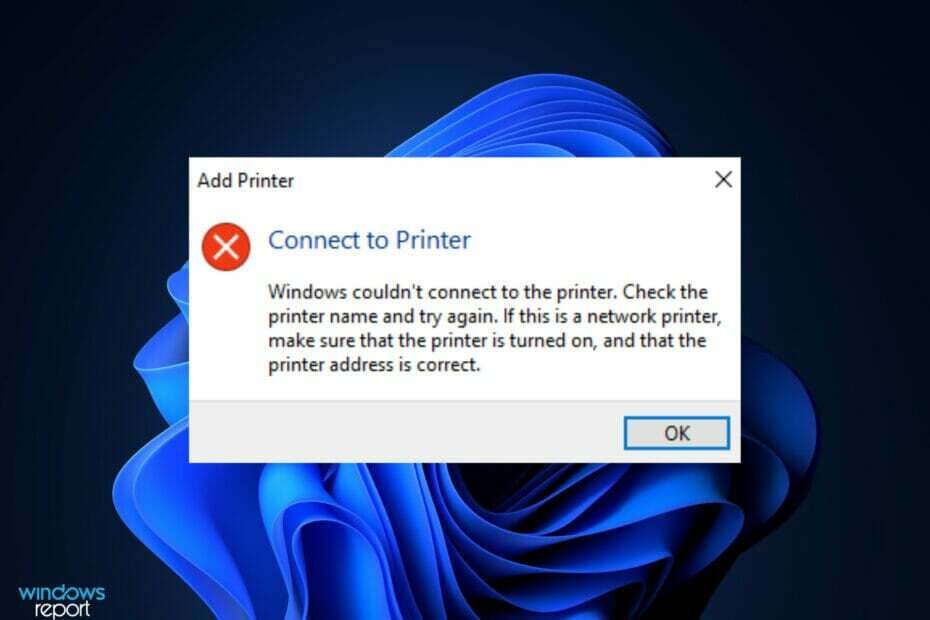Это программное обеспечение будет поддерживать ваши драйверы в рабочем состоянии, тем самым защищая вас от распространенных компьютерных ошибок и сбоев оборудования. Проверьте все свои драйверы сейчас за 3 простых шага:
- Скачать DriverFix (проверенный файл загрузки).
- Нажмите Начать сканирование найти все проблемные драйверы.
- Нажмите Обновите драйверы чтобы получить новые версии и избежать сбоев в работе системы.
- DriverFix был загружен 0 читатели в этом месяце.
Иногда, когда вы находите интересную информацию в Интернете, вам может потребоваться распечатать соответствующую веб-страницу. Но вас интересует только информация, доступная на соответствующей странице, и вам не нужна вся эта реклама, разметка, панели навигации и лишний беспорядок. Что еще более раздражает, так это то, что весь этот беспорядок часто печатается на десятках страниц.
Хорошая новость заключается в том, что есть способ удалить с веб-страниц все ненужные элементы перед нажатием кнопки «Печать». Прежде чем мы углубимся, стоит упомянуть, что некоторые из решений, перечисленных в этой статье, могут применяться не ко всем браузерам. В этом случае вы можете временно
переключиться на другой браузер.Как печатать без беспорядка в Windows 10
1. Печать без помех в Microsoft Edge
В Обновление Windows 10 Spring Creators Update он же Обновление Windows 10 за апрель 2018 г. представляет новую опцию печати в браузере Edge, которая позволяет печатать веб-страницы без лишнего шума.
Чтобы включить Печать без помех Для этого просто нажмите кнопку «Настройки» в Microsoft Edge и выберите «Печать». Откроется окно предварительного просмотра страницы. Теперь перейдите к Заголовки и нижний колонтитул и выберите Печать без помех вариант из раскрывающегося меню. Теперь вы можете нажать Распечатать возможность распечатать страницы без рекламы.

Вы также можете установить специальное расширение браузера, которое удаляет рекламу, панель навигации и весь мусор перед печатью. Например, вы можете установить PrintFriendly и PDF.

Это расширение также оптимизирует ваши страницы для удобного чтения. Вы можете изменить размер текста в зависимости от ваших потребностей. Если вы хотите напечатать только текст, вы можете удалить все изображения или только отдельные изображения.
- СВЯЗАННЫЕ С: Исправлено: печать в PDF не работает в Windows 10.
2. Печать без помех в Google Chrome
Google Chrome - самый популярный браузер в мире, но в нем нет функции упрощения страницы. Фактически, браузер поддерживал подобную опцию еще несколько лет назад, но Google решил ее убрать. Однако в Интернет-магазине Chrome по-прежнему доступно множество расширений, которые позволяют печатать веб-страницы без загромождения. Перечислим два самых надежных.
В Поддержка печати и расширение PDF также доступен для Google Chrome и поддерживает все упомянутые выше параметры. Таким образом, вы можете предварительно просматривать веб-страницы перед их печатью, сохранять страницы в формате PDF, отправлять веб-страницы по электронной почте, удалять любые изображения и текст, которые вы не хотите печатать, а также изменять размер шрифта. Ты можешь скачать расширение Print Friendly & PDF из магазина Chrome.
PrintWhatYouLike - еще одно интересное расширение Chrome, которое позволяет редактировать веб-страницы перед их печатью. Вы можете пропустить все объявления и элементы, которые не хотите печатать. Это расширение позволяет редактировать и изменять размер любых частей веб-страницы, а также использовать другой шрифт и размер текста при печати.

Фон веб-сайта играет только эстетическую роль, поэтому, если вас интересует только печать ценной информации, вы также можете удалить фон и поля. Затем вы можете сохранить соответствующую веб-страницу как файл PDF или HTML. Ты можешь скачать PrintWhatYouLike из магазина Chrome.
- СВЯЗАННЫЕ С: Как исправить высокую загрузку ЦП службой диспетчера очереди печати в Windows 10
2. Печать без помех в Mozilla Firefox
Mozilla Firefox предлагает встроенную опцию печати без беспорядка, которую вы можете включить после нажатия кнопки печати. Однако этот вариант доступен не всегда. Когда он не поддерживается, он просто неактивен, и вы не можете выбрать кнопку «Упростить страницу».

В этом случае вам необходимо установить специальное расширение для удаления беспорядка и рекламы с веб-страниц, например Поддержка печати и расширение PDF.
Итак, вот как вы можете включить беспорядочную печать в Edge, Chrome и Mozilla Firefox. Как видите, не во всех браузерах есть специальная опция для упрощения веб-страниц перед печатью, но вы всегда можете установить расширение, которое поможет вам убрать беспорядок.
Если вам нужно еще больше очистить свой компьютер с Windows 10, ознакомьтесь с приведенными ниже руководствами:
- TidyTabs организует захламленный рабочий стол Windows с помощью представления с несколькими вкладками
- 5 лучших инструментов дефрагментации для устранения беспорядка на жестком диске в Windows 10
- Как добавить порт USB-C к ноутбуку и поддерживать порядок на столе